Cómo deshabilitar Telegram en teléfonos inteligentes y tabletas
Te interesa entender cómo deshabilitar Telegram, hablando en notificaciones e boty utilice el famoso servicio a través de la aplicación para Android o el de iOS? Luego lea las instrucciones sobre qué hacer a continuación. También encontrará explicado cómo disconnetterti dall'account.
Notificaciones
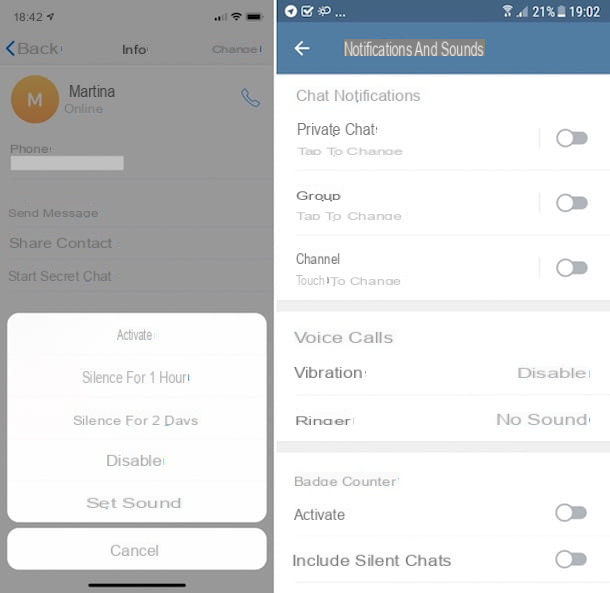
Si quieres deshabilitar las notificaciones de Telegram de un contacto, grupo, canal o bot específico, lo único que tienes que hacer es coger tu smartphone o tabet, desbloquearlo, acceder a la pantalla donde están los iconos de todas las aplicaciones, pulsar sobre la de la famosa aplicación de mensajería instantánea y acceda a la pantalla principal de la misma, en la que se agrupan todos los chats.
En este punto, seleccione el conversazione referencia y siga las instrucciones a continuación según la plataforma móvil utilizada.
- Android - toque el botón con i tres puntos verticalmente ubicado en la parte superior derecha, seleccione el elemento Notificaciones de silencio en el menú que se abre y elige la opción que prefieras entre Silencio durante 1 hora, Silencio durante 8 horas o Silencio durante 2 días. Para deshabilitar completamente las notificaciones, presiona nombre de la conversación y seguir OFF el interruptor al lado del artículo Notificaciones.
- iOS - presiona foto de perfil en la parte superior derecha, toca el menú Notificaciones y elige la opción que prefieras Silencio durante 1 hora, Silencio durante 2 días o inhabilitar.
Si luego desea intervenir en la configuración de notificaciones en general y no en las de usuarios individuales, grupos o canales, proceda como se indica a continuación, siempre en función de la plataforma móvil que esté utilizando y en función de sus necesidades y preferencias.
- Android - presiona el botón con el tres líneas horizontalmente ubicado en la parte superior izquierda y seleccione el elemento ajustes en el menú que se abre, luego presiona el texto Notificaciones y sonidos. Entonces trae a colación OFF los interruptores junto a los elementos Chats privados, Gruppi o Canale. Pigiandoci arriba puede, por otro lado, intervenir en otros parámetros (vibración, notificaciones emergentes, etc.). Traer (o dejar) en OFF los interruptores colocados en correspondencia con las secciones Contadores de insignias, Notificaciones en la aplicación, Eventos e Más puede deshabilitar más notificaciones de Telegram, mientras presiona los elementos que encuentra debajo del encabezado Llamadas de voz y eligiendo la opción, respectivamente discapacitado e silencioso puede desactivar las notificaciones para llamadas de voz.
- iOS - presiona la voz ajustes en la parte inferior derecha, seleccione la redacción Notificaciones y sonidos en la nueva pantalla que aparece y se abre OFF los interruptores Mostrar notificaciones e Mensaje de vista previa que encuentra en correspondencia con las secciones Notificaciones de mensajes, Notificaciones grupales e Notificaciones de canal. Al presionar, en cambio, en la redacción sonar adjunto a cada sección y eligiendo nadie desde la siguiente pantalla puede eliminar el sonido de notificación, mientras que los interruptores que encuentra debajo de los elementos Notificaciones en la aplicación e Insignia de mostrador le permiten, respectivamente, administrar las notificaciones en la aplicación y la configuración del contador de credenciales. Si luego desea deshabilitar las notificaciones relacionadas con la disponibilidad de nuevos contactos en Telegram, abra OFF el interruptor ubicado al lado de la redacción Nuevos contactos.
Bot
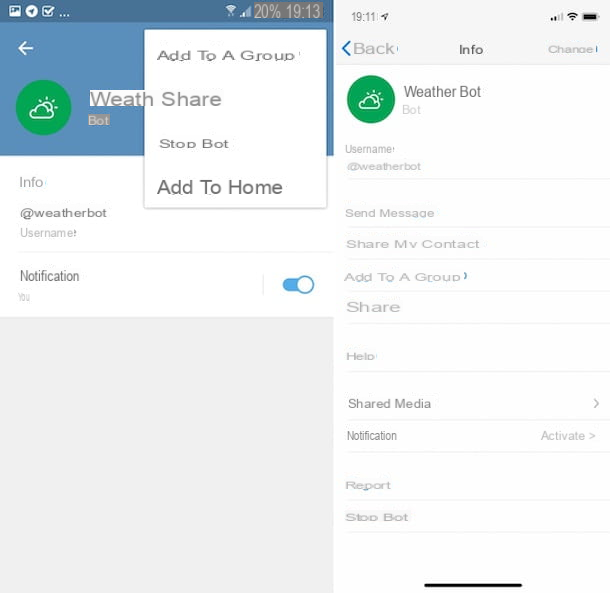
¿Le gustaría entender ** cómo desactivar un bot de Telegram ** pero no tiene la menor idea de cómo realizar la operación en cuestión? Entonces haz esto: toma tu dispositivo móvil, desbloquéalo, accede a la pantalla donde están los íconos de todas las aplicaciones, presiona el de Telegram y accede a la pantalla principal de la aplicación donde están agrupados todos los chats.
Una vez hecho esto, proceda como se indica a continuación, según la plataforma móvil que esté utilizando.
- Android - presiona conversazione lanzado con el bot, seleccione elavatar colocado en la parte superior, presione el botón con el tres puntos verticalmente y elige la voz Detener bot en el menú que se abre.
- iOS - presiona conversazione lanzado con el bot, seleccione elavatar ubicado en la parte superior de la pantalla y elija el elemento Detener bot en la parte inferior.
Si, por el contrario, has creado un bot y quieres más información sobre cómo gestionarlo o, posiblemente, deshabilitarlo / eliminarlo, lee mi guía dedicada al tema.
Desconexión
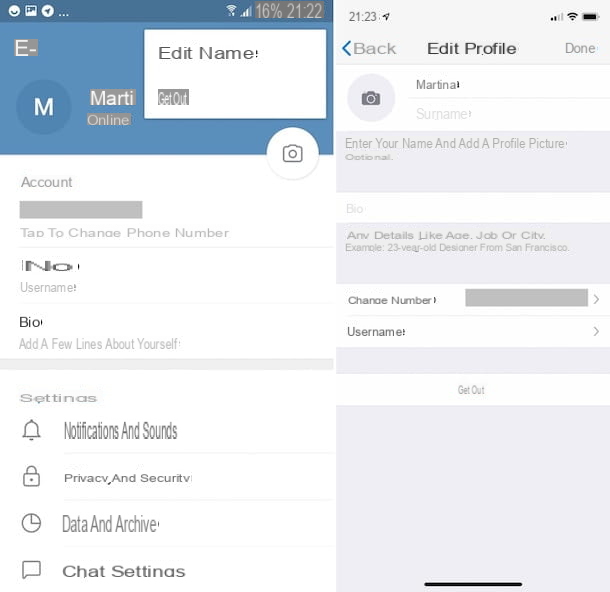
¿Quieres cerrar sesión en tu cuenta de Telegram? Luego toma tu smartphone o tablet, desbloquéalo, accede a la pantalla donde están los iconos de todas las aplicaciones, presiona el de la famosa aplicación de mensajería instantánea y accede a la pantalla principal de la misma.
Por lo tanto, proceda como se indica a continuación, dependiendo de la plataforma móvil que esté utilizando.
- Android - presiona el botón con el tres líneas horizontalmente en la parte superior izquierda y seleccione el elemento ajustes en el menú que se abre. En la nueva pantalla que aparece, toque el botón con i tres puntos verticalmente en la parte superior derecha y seleccione la opción Salir.
- iOS - toca el artículo ajustes situado en la parte inferior derecha, presiona tuo nome presente en la parte superior y seleccione el elemento Salir ubicado en la parte inferior de la pantalla recién mostrada.
Cómo deshabilitar Telegram desde tu PC
¿Y usa el cliente para PC y Mac? ¿Cómo se desactiva Telegram actuando en notificaciones e bot e disconnettendo ¿la cuenta? Para averiguarlo, sigue leyendo: encontrarás todo lo explicado en detalle a continuación.
Notificaciones
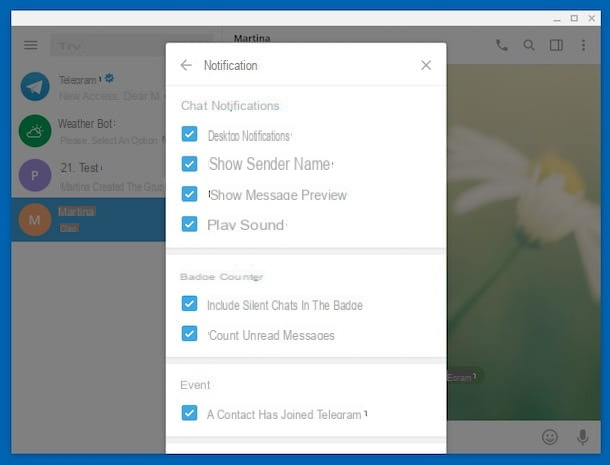
Si está interesado en comprender cómo deshabilitar ** notificaciones ** relacionadas con una conversación con un usuario, grupo, canal o bot determinado, el primer paso que debe tomar es iniciar el cliente de Telegram en su computadora y seleccionar, en el lista a la izquierda de la ventana que apareció en la pantalla, el conversazione referencia.
A continuación, haga clic en el botón con i tres puntos verticalmente ubicado en la parte superior derecha, seleccione la opción Desactivar notificaciones en el menú que se abre y elige, en función de tus necesidades y preferencias, una de las opciones disponibles: Durante 1 hora, Durante 4 horas, Durante 18 horas, Por 3 dias o Per sempre.
Si, por otro lado, desea ajustar cómo funcionan las notificaciones en general, haga clic en el botón con el tres líneas horizontalmente ubicado en la parte superior izquierda y elija, en el menú que se le muestra, el elemento ajustes.
En la ventana adicional que se abre, haga clic en el elemento Notificaciones, luego quite la marca de las casillas junto a las opciones debajo de los elementos Notificaciones para chats, Insignia de mostrador, Eventos e Notificaciones nativas, siempre en función de cuáles sean tus necesidades reales.
Bot
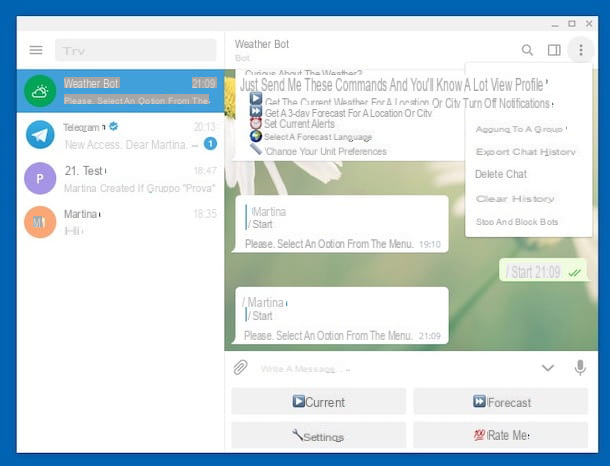
¿Y para deshabilitar los bots? ¿Cómo hacer esto usando la aplicación Telegram para Windows y macOS? ¡Averigüemos ahora! Primero, inicie este último en su computadora, luego haga clic en nombre del bot desea actuar sobre cuál está en la lista de chat de la izquierda.
Finalmente, haga clic en el botón i tres puntos verticalmente ubicado en la parte superior derecha y elija, en el menú que se abre, la opción Detener y bloquear bots. ¡Hecho!
Desconexión
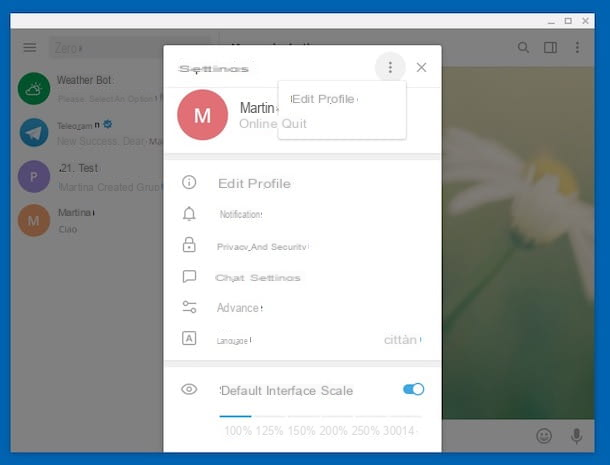
En cambio, para cerrar sesión en la cuenta, inicie la aplicación Telegram en su computadora, haga clic en el botón con el tres líneas horizontalmente en la parte superior izquierda y elija, en el menú que se abre, la opción ajustes.
En la nueva ventana que se muestra, presione el botón con i tres puntos verticalmente ubicado en la parte superior derecha y seleccione la opción Salir en el menú que aparece. ¡Hecho!
Si has creado un bot y quieres más información sobre su gestión, incluida su desactivación / cancelación, lee mi guía dedicada al tema.
Cómo deshabilitar Telegram Web
Sigamos ahora Telegram Web y luego averigüemos cuáles son los pasos que se deben seguir para deshabilitar el notificaciones y para finalizar la sesión de la cuenta. En cuanto a los bots, lamentablemente la operación no es factible a través del navegador (al menos no al momento de escribir este tutorial).
Notificaciones
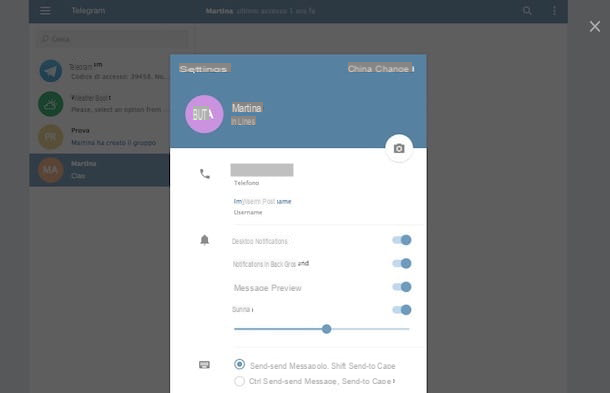
Si desea deshabilitar las notificaciones refiriéndose a un contacto, grupo, canal o bot específico, todo lo que tiene que hacer es, después de conectarse a la página web del servicio utilizando el navegador que generalmente usa para navegar por la red (p. Ej. Chrome), Selecciona el conversazione referencia de la lista de la izquierda, haga clic en nombre que está en la parte superior y sigue adelante OFF el interruptor ubicado al lado del artículo Notificaciones. ¡Aquí lo tienes!
Si desea tomar medidas sobre las notificaciones en general, haga clic en el botón con el tres líneas horizontalmente ubicado en la parte superior izquierda y seleccione, en el menú que se abre, el elemento ajustes. En la ventana que ahora ve aparecer, ajuste la configuración relacionada con la desactivación de notificaciones, según sus necesidades y preferencias, abriendo OFF los interruptores junto a los elementos Notificaciones de escritorio, Notificaciones en segundo plano, Vista previa del mensaje e sonar.
Desconexión
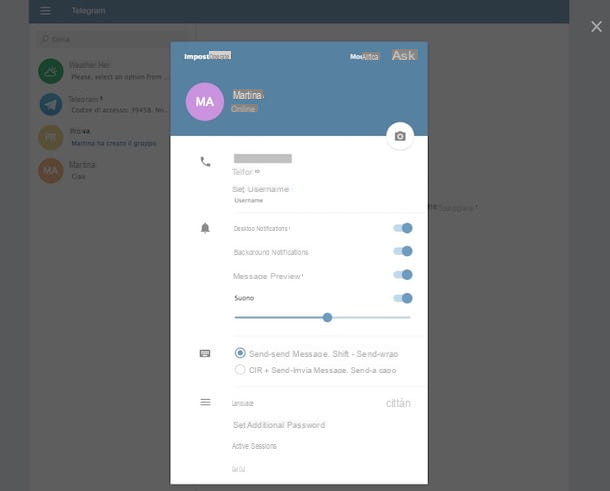
En cuanto a la capacidad de cerrar sesión en la cuenta, puede hacerlo conectándose a la página web del servicio, utilizando el navegador que generalmente usa para navegar por la red (p. Ej. Chrome), presionando el botón con el tres líneas horizontalmente en la parte superior izquierda, haciendo clic en el elemento ajustes en el menú que se abre y, finalmente, en la redacción Salir en la nueva ventana que aparece.
Cómo deshabilitar permanentemente Telegram
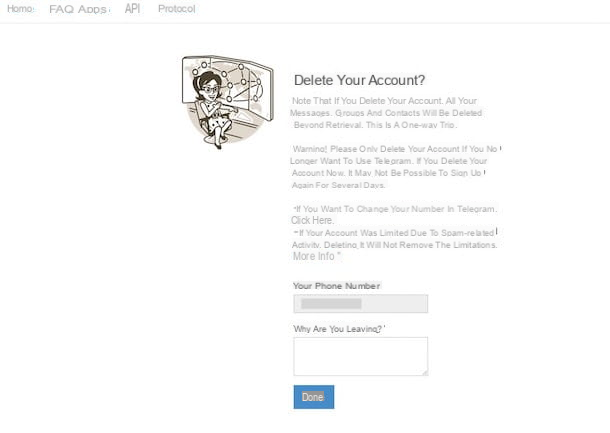
Lo has pensado detenidamente y has determinado que lo mejor para ti es desactivar Telegram de forma permanente, es decir cancelación de cuenta? Explicaré de inmediato cómo hacerlo. Sin embargo, ten en cuenta que, al hacerlo, no solo dejarás de aparecer en los sistemas de servicio, sino que también aparecerán todos los mensajes enviados y recibidos hasta ese momento, los grupos a los que perteneces, los bots utilizados y los canales seguidos. ya no estará asociado con su número de teléfono y / o su nombre de usuario.
En cualquier caso, si esta es su elección, haga lo siguiente: conéctese a la página Web específicamente dedicada a esta operación y escriba la su número de teléfono (aquel con el que se registró para el servicio) completo con prefijo internacional local (Ej. prefijo 1234567890) en el elemento correspondiente ubicado en el centro de la pantalla, luego haga clic en el botón Siguiente página.
En la nueva página que se le muestra en este momento, escriba el código que le envió el equipo de servicio en Telegram en el campo vacío debajo de la redacción Código de confirmación y haga clic en el botón Iniciar sesión. Finalmente, complete el campo vacío debajo del encabezado ¿Por qué te vas?, indicando los motivos en función de los cuales ha elegido eliminar su cuenta de Telegram, y haga clic en el botón Terminados.
Si tiene dudas, siempre y en cualquier caso puede suscribirse nuevamente a Telegram, incluso usando el mismo número de teléfono y el mismo nombre (si está disponible, por supuesto). Sin embargo, a los ojos de otros usuarios y del propio Telegram, serás un usuario nuevo. Para que quede claro, por ejemplo, al iniciar un nuevo chat con un usuario con el que solía conversar antes de la cancelación, se abrirá una nueva conversación y no quedará rastro de la anterior.
Ten en cuenta que además de como acabo de indicar, la baja definitiva de la cuenta también se produce en forma automática, tras un prolongado período de inactividad del mismo. Para ser precisos, la eliminación automática se produce más tarde de forma predeterminada 6 meses, pero la opción se puede editar desde la configuración del servicio.
Para obtener más información, tanto en lo que respecta a la cancelación inmediata como a la cancelación después de un período de inactividad, le recomiendo que lea mi guía dedicada específicamente a cómo eliminar una cuenta de Telegram. Te anticipo que también encontrarás indicadas soluciones que puedes evaluar como alternativa al abandono definitivo del uso de Telegram y que, en mi opinión, harías bien en considerar.
Cómo deshabilitar Telegram
























